
Përmbajtje:
- Autor John Day [email protected].
- Public 2024-01-30 12:10.
- E modifikuara e fundit 2025-01-23 15:10.


Kjo është ideja ime e holokllokut. Ky udhëzues do t'ju tregojë se si ta bëni një orë standarde (me 3 variacione) të duket sikur po noton në ajër!
Furnizimet
Ju do të keni nevojë për materialet e mëposhtme:
1 x mjedër pi 2 ose më lart
1 x përshtatës USB WIFI (nëse përdorni rpi nën 3)
1 x kartë microSD
1 x Ekran me prekje rezistente 5 inç dhe përshtatës HDMI (vjen me ekran). Gjetur këtu.
1 x Miu i kompjuterit me tela ose pa tel (i pajtueshëm me USB)
1 x Tastiera kompjuterike me tela ose pa tel (e pajtueshme me USB)
1 x 3 inç me 4 qelqi pleksi 3/4 inç
1 x 3 inç me 4 3/4 inç pasqyrë
Hardboard
Hapi 1: Pritini dërrasën tuaj të fortë:
Ju duhet të përdorni një sharrë për të prerë 5 copë dërrasa të forta (ose masonite). Dimensionet janë si më poshtë:
1 x 4 3/4 inç me 8 inç (e etiketuar në fund)
2 x 3 inç me 8 inç (etiketuar në anën e majtë dhe të djathtë)
1 x 3 inç me 4 3/4 inç (etiketuar mbrapa)
1 x 4 3/4 inç me 1 inç (e etiketuar sipër)
Hapi 2: Përgatitni kartën MicroSD:
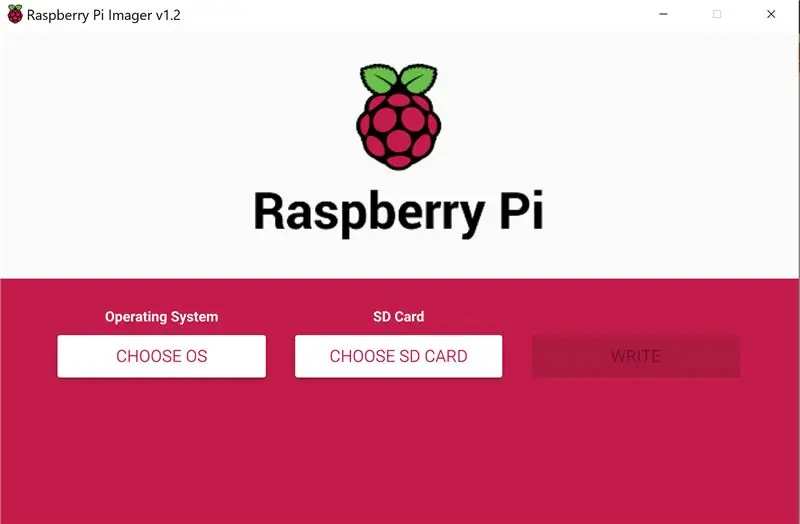

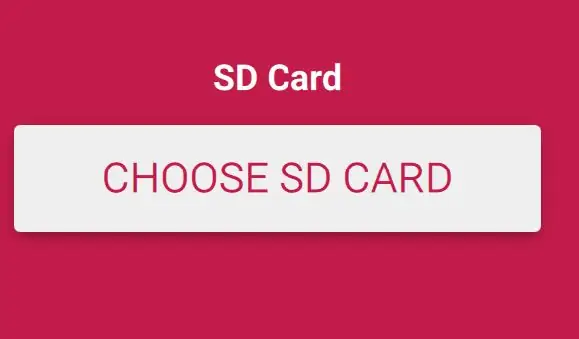
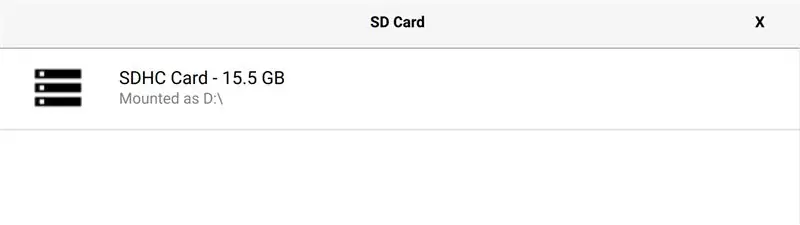
Vendosni kartën MicroSD në një kompjuter portativ.
Shkoni këtu dhe shkarkoni "Raspberry Pi Imager" për sistemin tuaj operativ.
Kur shkarkimi të ketë përfunduar, hapni skedarin.
Ndiqni udhëzimet se si ta konfiguroni.
Kur Konfigurimi të ketë përfunduar, hapni imazhin (nëse ekzekutoni në Windows 10 klikoni po në dritaren që shfaqet), në dritaren e imazhit klikoni butonin "Zgjidhni sistemin operativ". Nga menyja tjetër klikoni opsionin "Raspbian" (lart). Klikoni në butonin "Zgjidhni kartën SD". Klikoni mbi emrin e kartës suaj. Klikoni "Shkruaj". Prisni që imazhi të bëhet.
Hapi 3: Boot Pi me ekran:
Futni kartën MicroSD në Raspberry pi.
Futni adaptorët e miut, tastierës dhe WIFI në portat USB në pi.
Vendosni kunjat në ekran në kunjat në pi. (Foto në udhëzimet që vijnë me ekranin)
Portat HDMI do të rreshtohen. Futni përshtatësin HDMI në ekran.
Lidheni Raspberry pi në mur duke përdorur një kabllo standarde USB në mikro USB dhe përshtatës AC.
Prisni që pi të fillojë në desktop.
Ndiqni udhëzimet e Konfigurimit. Sigurohuni që të lidheni me WIFI.
Pas zhdukjes së ekranit të konfigurimit, kaloni në hapin tjetër.
Hapi 4: Rregulloni Madhësinë e Ekranit:

Mbyllni pi duke klikuar mjedrën (në këndin e sipërm të majtë), klikoni mbylljen dhe klikoni mbylljen në menunë që shfaqet.
Hiqeni kartën MicroSD nga pi dhe futeni përsëri në kompjuterin tuaj tjetër (atë me të cilin e keni fotografuar). Gjeni kartën SD në menunë e skedarëve dhe lëvizni poshtë derisa të gjeni skedarin e quajtur config.txt
Shkoni në fund të skedarit dhe shtoni këto rreshta
# --- shtuar nga elecrow-pitft-setup --- hdmi_force_hotplug = 1
max_usb_current = 1
hdmi_drive = 1
hdmi_group = 2
modaliteti hdmi = 1
hdmi_mode = 87
hdmi_cvt 800 480 60 6 0 0 0 dtoverlay = ads7846, cs = 1, penirq = 25, penirq_pull = 2, shpejtësia = 50000, keep_vref_on = 0, swapxy = 0, pmax = 255, xohms = 150, xmin = 200, xmax = 3900, ymin = 200, ymax = 3900
rrotullimi i ekranit = 0
# --- fund elekrow-pitft-setup ---
Ruajeni dhe futeni kartën përsëri në pi dhe niseni përsëri.
Hapi 5: Merrni dhe ekzekutoni skedarët:
Në pi tuaj shtypni ctrl + alt + t për të hapur terminalin.
Në dritaren e terminalit shkruani këto komanda:
cd./Desktop
(Hyr)
git klon
Në desktop tani duhet të shihni dosjen HClock.
Hapni dosjen.
klikoni në skedarin "dixhital-7.ttf" dhe shtypni ctrl + X
shkoni te dosja e quajtur "pi"
kliko pamjen -> shfaqja e fshehur
bëni një dosje të re dhe emërtojeni atë.fontet
hapni dosjen.fonts dhe shtypni ctrl + v
Kthehuni përsëri në desktop dhe hapni dosjen HClock.
hapni llojet e clockty (V2.1.0)
klikoni dy herë në orën tuaj të preferuar.
Në dritaren që shfaqet shtypni run.
Hapi 6: Ndaloni modalitetin e gjumit:
Hapni përsëri terminalin duke shtypur ctrl + alt + t.
shkruani 'sudo nano /etc/lightdm/lightdm.conf'
(Hyr)
në krye shtoni këto 2 rreshta.
# mos fle ekranin
xserver -command = X -s 0 dpms
ctrl + X për të dalë kliko enter pastaj y pastaj fut përsëri.
mbyll terminalin.
Hapi 7: Ndërtoni rastin:
Merrni një armë zam të nxehtë dhe disa zam të nxehtë.
Bashkangjiteni pjesën e pasme në bazën e pjesës së poshtme.
Bashkangjitni anën e djathtë në anën e djathtë të pjesës së poshtme dhe bazës.
Bëni të njëjtën gjë për anën e majtë.
hiqni të gjitha gjërat USB nga pi.
Futni pi në anën e hapur të pjesës së poshtme të kutisë
Përdorni një copë të vogël shtesë të dërrasës së fortë për të mbajtur ekranin brenda.
Shtoni majën në krye.
ngjitni pleksin në pjesën e sipërme.
ndizni ekranin dhe ngarkoni një orë.
vendosni pasqyrën në anën e pasme.
ndryshoni këndin e pasqyrës për ta bërë atë të shfaqet në xhamin pleksi (kur shikoni drejt ekranit)
ngjitni pasqyrën në vend në krye.
gjeni letër të zezë dhe vendoseni atë në ekran për ta bllokuar.
Tani keni mbaruar.
Recommended:
Ora e daljes në pension / Numërimi / Ora Dn: 4 hapa (me fotografi)

Ora e daljes në pension / Numërimi / Ora Dn: Unë kisha disa nga këto ekrane 8x8 LED me pikat e matricës në sirtar dhe po mendoja se çfarë të bëja me to. Frymëzuar nga udhëzime të tjera, më lindi ideja për të ndërtuar një ekran numërimi/zbritje për të numëruar deri në një datë/kohë të ardhshme dhe nëse koha e synuar p
Ora e Rrjetit ESP8266 Pa asnjë RTC - Ora Nodemcu NTP Pa RTC - PROJEKTI I OROCS INTERNET: 4 hapa

Ora e Rrjetit ESP8266 Pa asnjë RTC | Ora Nodemcu NTP Pa RTC | PROJEKTI I OROCS INTERNET: Në projekt do të bëhet një projekt i orës pa RTC, do të marrë kohë nga interneti duke përdorur wifi dhe do ta shfaq atë në ekranin st7735
Ora e bazuar në Arduino duke përdorur modulin DS1307 Ora në kohë reale (RTC) & 0.96: 5 hapa

Ora e bazuar në Arduino duke përdorur modulin DS1307 Ora në kohë reale (RTC) & 0.96: Përshëndetje djema në këtë tutorial do të shohim se si të bëjmë një orë pune duke përdorur një modul orësh në kohë reale DS1307 & Ekranet OLED. Pra, ne do të lexojmë kohën nga moduli i orës DS1307. Dhe shtypeni atë në ekranin OLED
Roboti i Iluzionit të Z. Wallplate: 12 hapa (me fotografi)

Roboti i Illuzionit të Syve të Z. Wallplate: Ky projekt u krijua për të argëtuar të afërmit dhe miqtë e mi kur ata vizitojnë. Shtë një "robot" shumë i thjeshtë. Ndërveprimi midis një personi dhe Z. Wallplate është shkruar. Nuk ka inteligjencë artificiale ose mësim të thellë të përfshirë këtu. Kur ai përgjigjet
Ora Gixie: Ora më e Bukur e Tubit me Shkëlqim: 4 Hapa

Ora Gixie: Ora më e Bukur e Tubave me Shkëlqim: Më pëlqen shumë Nixie Tube, por është shumë e shtrenjtë, nuk mund ta përballoj. Kështu kalova gjysmë viti duke krijuar këtë Orë Gixie. Ora Gixie arrihet duke përdorur ndriçimin ws2812 për të bërë dritën akrilike. Unë bëj çmos për ta bërë tubin RGB më të hollë
